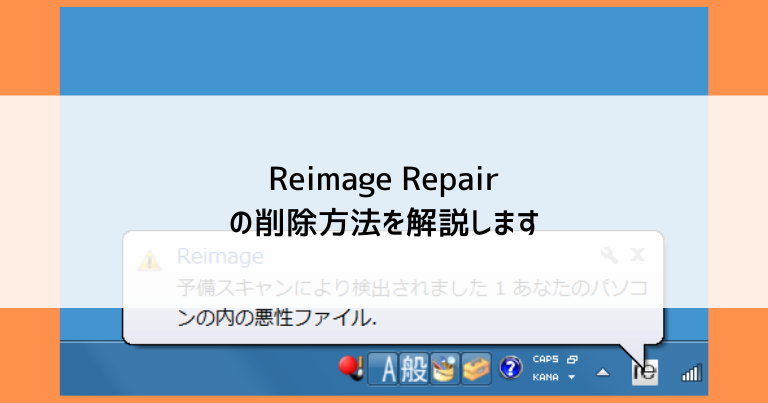タスクバーに頻繁にメッセージが出てきて、しかも悪性のファイルがどうのこうのと書いてある。パソコンで行う仕事や趣味の時間なのに気が気じゃなくなってしまいます。
しかし、自分が選んでインストールしたセキュリティソフト以外の、身に覚えのないソフトからの警告は無視してしまって大丈夫です。この警告そのものが「迷惑ソフト」のしわざなのです。
今回は「Reimage Repair」というソフトの削除方法について画像付きで解説します。表示される警告の周りに「re」の文字がある場合は、ドンピシャでこの迷惑ソフトです。削除に挑戦してみてくださいね。
「Reimage Repair」とはどんなソフト?
「Reimage Repair」はイスラエルのセキュリティソフト開発会社が配布しているソフトで、課金をすればセキュリティソフトとしての動作も行えるようです。
しかし、一つのパソコンに何個もセキュリティソフトをインストールすると、動作がバッティングしてしまい、動作が遅くなる・フリーズする・セキュリティがかえって弱くなるなど害が出てしまいます。
そういった意味では「使用者の意思を無視したり、騙したりして勝手に入る」という宣伝方法を使うソフトは、実体がセキュリティソフトだとしても「迷惑なソフト」と考えて良いでしょう。
「Reimage Repair」を使ってみた
参考までに、「Reimage Repair」を使うと何が起こるかを見てみます。
「Reimage Repair」を起動すると、さっそく診断が始まります。
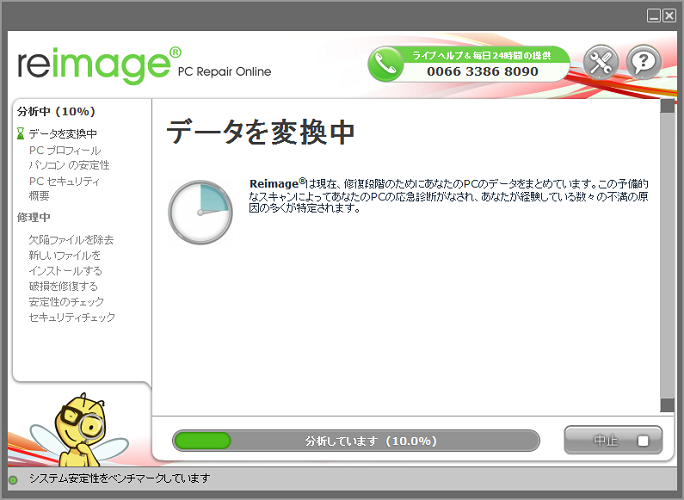
診断が終わると、タスクバーにも「悪性ファイル」という物騒な表示が現れます。

診断が終わると、ソフトの右下に「修復を開始する」というボタンが現れます。今回は試しにクリックしてみますが、当記事をお読みの方はクリックしない事をおすすめします。
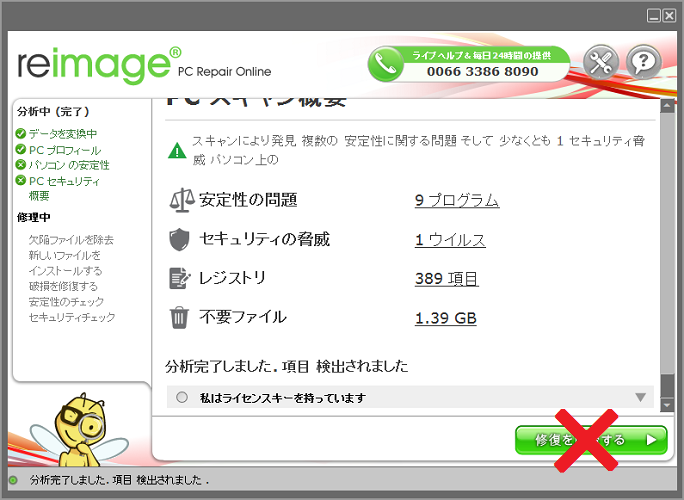
「Reimage Repair」は課金を誘導してきます
「修復を開始する」をクリックするとウェブブラウザが立ち上がり、課金のページが現れました。どうやら「修復」は課金を済ませるまでは行えないようです。
診断をし「悪性ファイルがありますよ」と不安を煽って課金させるという、あまり褒められた手段ではない誘導です。
もちろん、課金をする必要は全くありません。
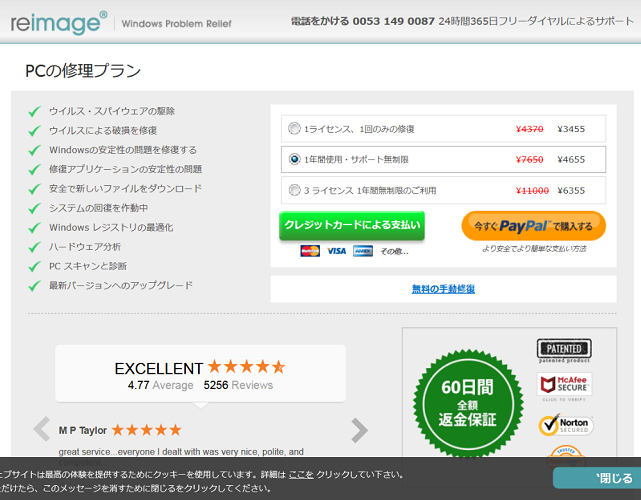
「Reimage Repair」はどこから来た?
「Reimage Repair」をパソコンに招き入れてしまった方は、もしかすると画像のようなWebページに見覚えがあるかもしれません。
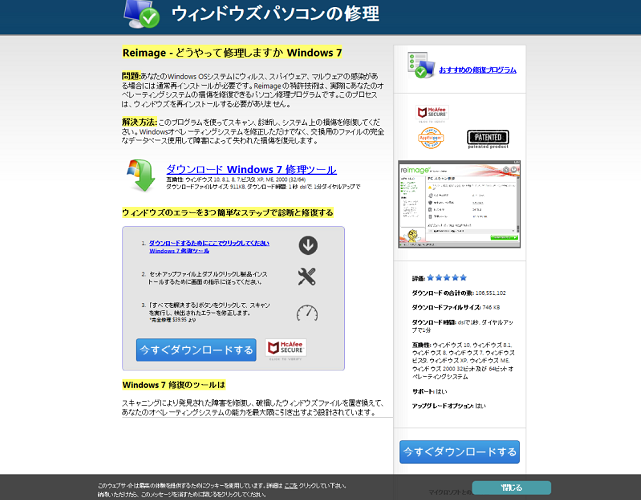
「Windowsの修理」という、まるでマイクロソフト社が公式でアナウンスしているような文面ですが、良く見ると小さく「Reimage Repair」の文字があります。
この画面は、様々なブログなどに貼り付けられている広告の一種で、ショッピングやエステなどの広告と変わりのないものです。
しかし突然、パソコンのウィンドウと似たデザインで、商品名を目立たないように「Windowsの修理」と言われてしまうと「これはセキュリティの為にクリックした方がいい」となってしまうのは無理からぬことです。
そのようなユーザの心理に漬け込んでインストールさせる手法は、悪質な迷惑行為と考えられます。
削除してしまって問題ありません
誤ってインストールしてしまった「Reimage Repair」は、先ほどの「使ってみた」の通り、診断だけして修理をしてくれるわけではないので、削除してしまっても問題ありません。
これから、削除の手順をご説明していきます。
「Reimage Repair」の削除(アンインストール)方法
「Reimage Repair」の削除(アンインストールと言います)の手順をご説明します。
※以下はWindows7の画面です。
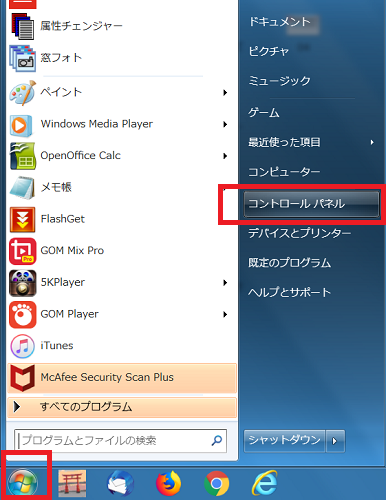
Windows左下のスタートボタンをクリックし、スタートメニュー内にある「コントロールパネル」をクリックします。
Windows10の場合は「Windowsシステムツール」内に「コントロールパネル」があるという、少し奥まった配置になっています。

コントロールパネル内に「プログラムのアンインストール」というリンクがありますので、そこをクリックします。
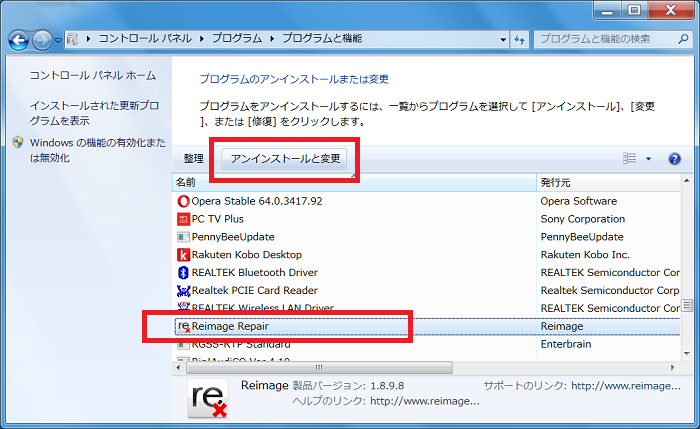
プログラムはアルファベット順で並んでいますので、Rから始まるソフトの中に「Reimage Repair」があります。
「Reimage Repair」を選択して名前の背景に色が付いた状態になったら「アンインストールと変更」をクリックします。
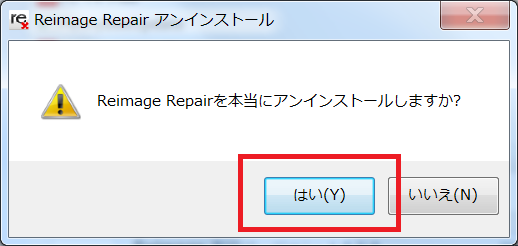
本当にアンインストールしますか?という質問には「はい」をクリックします。
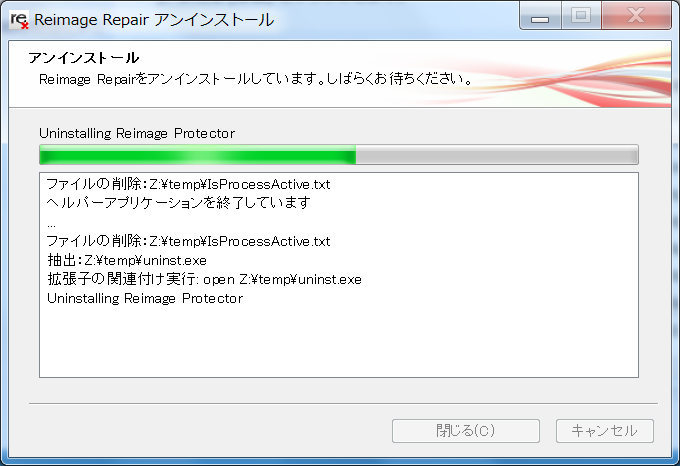
アンインストールが進んでいきます。
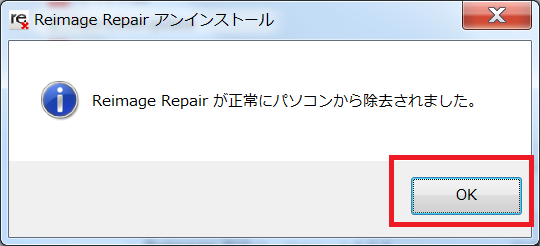
正常にパソコンから除去されました。という確認がでるので「OK」をクリックします。すると…。
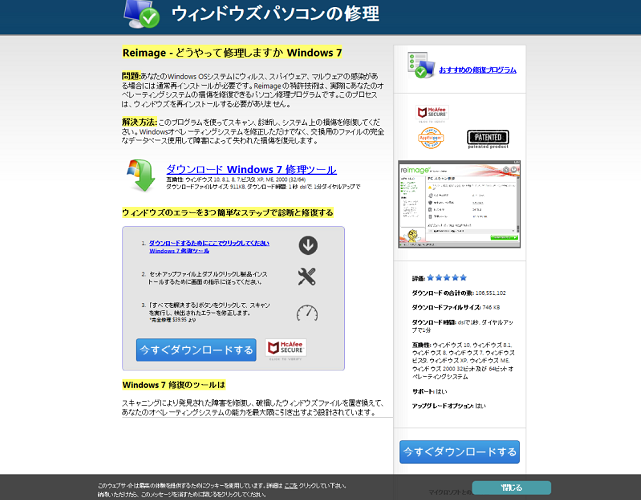
「OK」をクリックした途端にブラウザが立ち上がり、先ほどの宣伝ページがまた表示されます。
あわよくばまた騙して、インストールし直させようという魂胆のようです。
ブラウザは閉じてしまいましょう。
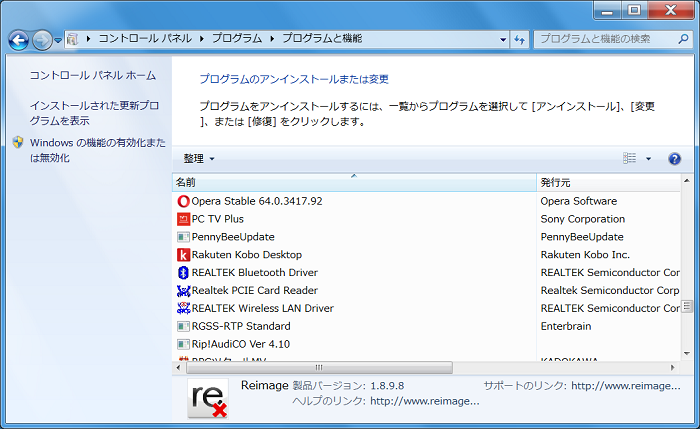
再び「プログラムのアンインストール」の画面に戻ると、リストから「Reimage Repair」が消えており、その後は勝手に表示されたりスキャンすることもなくなります。
アンインストールができない場合の対処法
もしアンインストール中にエラーが表示されて削除ができない場合は、強制的にアンインストールが可能な「RevoUninstaller」をご利用ください。
「RevoUninstaller」の使い方とインストール方法はこちらで解説しています。
「RevoUninstaller」の使い方とインストール方法
Webページ上の警告は広告、無視してOKです
作業後は、普段使用しているセキュリティソフトでスキャンし、問題がないことを確認しましょう。
もし、全くセキュリティソフトを使っていないという場合は、これから使うようにしてください。
「Reimage Repair」の特徴はWebページ上の広告の見え方を工夫し、ユーザのインストールを誘導するという手法でした。広告収入アップを狙う一部のブログやアダルトサイトでは、そのような手法を使った偽セキュリティソフトの広告が多くあります。
しかし、それらはあくまで「広告」であり、本当にパソコンに危機が迫っているから出している「警告」ではないのです。
信頼できるセキュリティソフトを一つ導入し、ネットを見ている途中で表示される警告は無視をするという自衛が必要です。そんな嫌な時代になっていることを覚えておいてください。
「参考になった」と思った方はX(旧Twitter)やはてブでシェアいただけますと励みになります。
\ パソコントラブルでお困りのみなさま /
パソコンやインターネットのトラブルでお困りの場合、愛知県西部・岐阜県南部にお住まいの方であれば、弊社スタッフが直接訪問してサポート(有償)することも可能です。
※他エリアの方からの電話相談などは一切行っておりません。
上記以外のエリアにお住まいの方には、全国対応が可能なPCホスピタルもしくは宅配でのパソコン修理をおすすめしております。
パソコン初心者におすすめ!PCホスピタル

PCホスピタル(旧ドクター・ホームネット)は、上場企業が運営を行っている全国対応の出張パソコン修理店です。
パソコンの修理資格を持ったプロのスタッフがお客様宅までお伺いし、直接パソコンの修理を行ってくれます。
作業前には必ず見積を作成してくれるので、ボッタクリ被害に合うことがありません。
大切なデータを保護した状態での修理も可能であり、「起動しない」「動きが遅い」といったトラブルにも最短即日にて対応してくれます。
全国どこでも対応していますので、どなたでもお気軽にご相談ください。
\ 24時間訪問可能!まずはお電話ください /
宅配修理なら全国どこでも対応
当ブログを運営しているかおるやでは、全国どこからでも宅配でパソコンの修理を受け付けています。
見積に納得した場合のみ修理を行うため、安心して依頼することが可能です。
今なら送料が無料になるキャンペーン中ですので、近くにパソコン修理屋がない人は、ぜひご相談くださいませ。